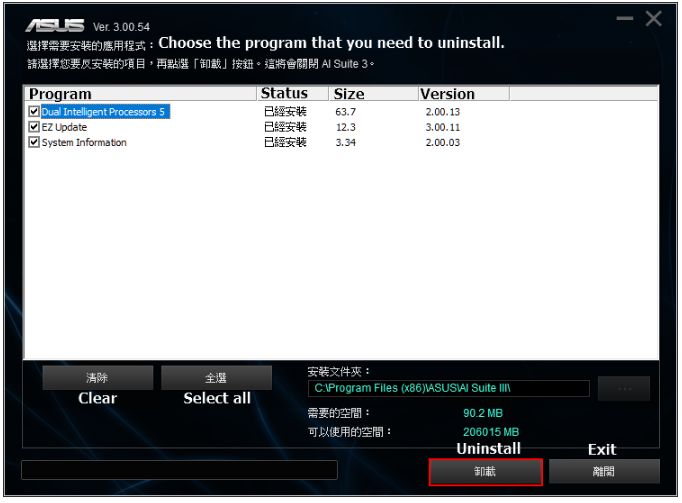Если компьютер выключается без видимых причин, не включается или вы забыли пароль BIOS, попробуйте обнулить настройки.
Сброс также может быть полезен, когда Windows не загружается или компьютер работает нестабильно. Если перечисленные проблемы возникли после изменения параметров BIOS или сбоя в работе прошивки, то эти инструкции могут вам помочь.
Напомним, BIOS — это программная среда, которая управляет базовыми функциями компьютера и является связующим звеном между аппаратной частью и операционной системой. После сброса файлы на накопителях и настройки Windows останутся нетронутыми. Но, скорее всего, вам придётся зайти в BIOS, найти раздел с параметрами времени и даты и заново настроить их.
Все перечисленные способы сброса подходят как для настольных компьютеров, так и для ноутбуков.
1. Как сбросить BIOS через программный интерфейс
Самый простой способ обнулить BIOS — открыть её интерфейс и воспользоваться командой сброса. Но этот вариант подходит, только если компьютер включается и вы помните пароль BIOS или не устанавливали его.
Зациклилось bios menu на ноутбуке asus. Быстрое решение проблемы.
Чтобы попасть в интерфейс, в первые секунды включения компьютера нажимайте F1, F2, F8, Delete или другую клавишу, пока не увидите меню с настройками. Как правило, нужная кнопка отображается внизу экрана при запуске устройства.
Попав в меню BIOS, найдите пункт с названием вроде Reset to Default, Factory Default, Setup Defaults или Load Optimized Defaults. Обычно эта опция находится в разделе Exit. Воспользуйтесь ею и подтвердите действие — компьютер перезагрузится, а настройки будут сброшены.
Если по какой-то причине вы не можете попасть в интерфейс BIOS или найти нужный пункт, попробуйте следующие способы. Но для этого вам понадобится снять крышку корпуса, чтобы получить доступ к материнской плате.
Помните, вскрытие корпуса может привести к потере гарантии.
2. Как сбросить BIOS с помощью джампера или кнопки на плате
Выключите компьютер и отключите его от розетки и других устройств. Если у вас ноутбук, достаньте аккумулятор. Затем снимите крышку корпуса и осмотрите материнскую плату.
На некоторых новых моделях плат есть специальная кнопка для сброса настроек BIOS. Обычно прямо на ней или рядом можно увидеть надписи вроде CLEAR, CLR, PSSWRD или CLR_CMOS. Если найдёте такую кнопку на своей материнской плате, просто нажмите на неё. Настройки BIOS обнулятся, и вам останется только собрать и включить компьютер.
Если такой кнопки нет, то рядом с батарейкой должен быть так называемый джампер — специальная перемычка, с помощью которой можно выполнить сброс. Она занимает два контакта из трёх. Снимите её и наденьте на два других контакта.
Пример: джампер (жёлтая перемычка в руках) соединял первый и второй контакты. Снимаем его и временно надеваем на второй и третий
Пока джампер находится в новом положении, нажмите на кнопку питания компьютера и удерживайте её 10–15 секунд. Компьютер не включится, так как он обесточен, но произойдёт сброс настроек BIOS. После этого можно вернуть джампер на старое место, а затем собрать и включить компьютер.
Если этот способ не сработает или вы не можете найти перемычку, попробуйте следующий.
3. Как сбросить BIOS с помощью съёмной батарейки
Настройки BIOS сохраняются, даже когда компьютер не подключён к источникам питания. Это происходит благодаря батарейке на материнской плате, которая постоянно питает микросхему. Но если вы извлечёте её на несколько минут, произойдёт сброс BIOS.
Выключите компьютер и отключите его от розетки и других устройств. Если у вас ноутбук, достаньте аккумулятор.
Снимите крышку корпуса и найдите батарейку на материнской плате. Затем осторожно извлеките батарейку на 10 минут и вставьте обратно. Не переусердствуйте: в некоторых устройствах она может быть несъёмной. В таких случаях остаётся рассчитывать только на предыдущие способы или отдавать аппарат для сброса в сервисный центр.
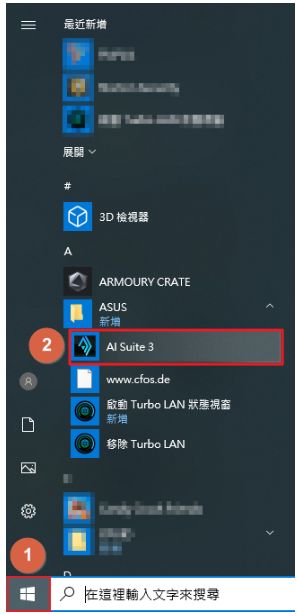 2. Вы можете контролировать частоту процессора, напряжение, температуру, вентилятор через AI Suite 3. *Например, PRIME X299 EDITION 30.
2. Вы можете контролировать частоту процессора, напряжение, температуру, вентилятор через AI Suite 3. *Например, PRIME X299 EDITION 30.
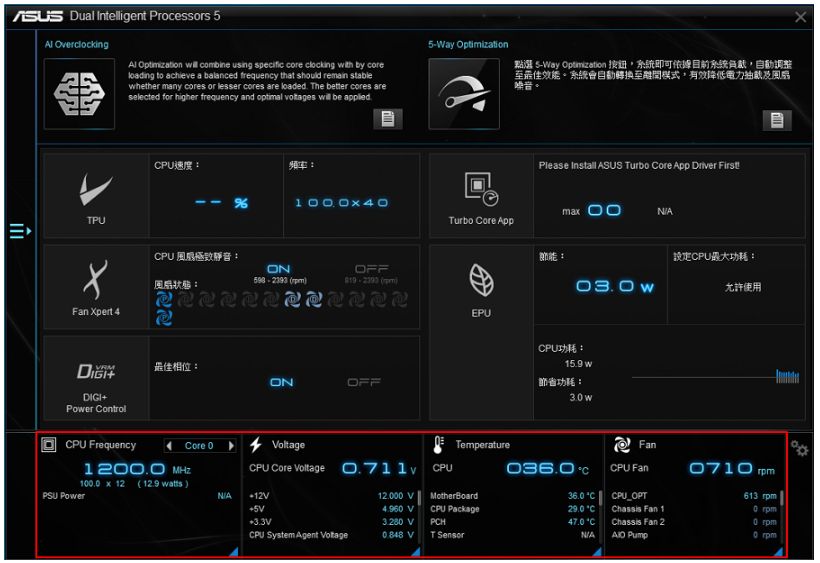 3. Нажмите синий треугольник, чтобы проверить частоту процессора и его загрузку. *Частота процессора влияет на эффективность процессора. *Использование ЦП означает, что ЦП используется в течение определенного периода времени, на следующем рисунке показано использование ЦП для 6-ядерных 12-потоков.
3. Нажмите синий треугольник, чтобы проверить частоту процессора и его загрузку. *Частота процессора влияет на эффективность процессора. *Использование ЦП означает, что ЦП используется в течение определенного периода времени, на следующем рисунке показано использование ЦП для 6-ядерных 12-потоков.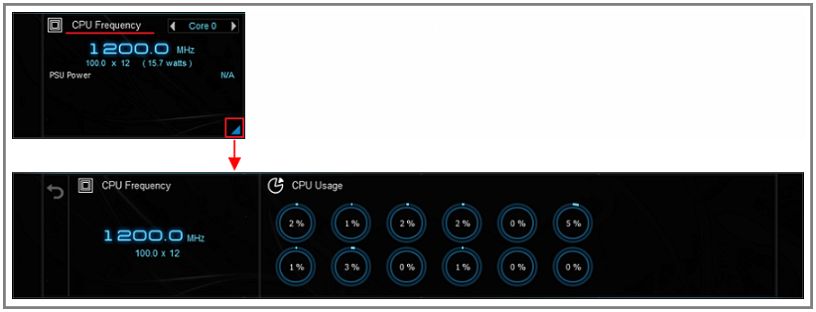 4. Нажмите синий треугольник, чтобы отслеживать разнообразие каждого напряжения. * + 12В подает напряжение на процессор, графическую карту и PCI Express. * + 5В обеспечивает напряжение для памяти, порта ввода / вывода и SSD. * + 3,3В обеспечивает напряжение для PCI Express, южного моста и локальной сети на материнской плате.
4. Нажмите синий треугольник, чтобы отслеживать разнообразие каждого напряжения. * + 12В подает напряжение на процессор, графическую карту и PCI Express. * + 5В обеспечивает напряжение для памяти, порта ввода / вывода и SSD. * + 3,3В обеспечивает напряжение для PCI Express, южного моста и локальной сети на материнской плате.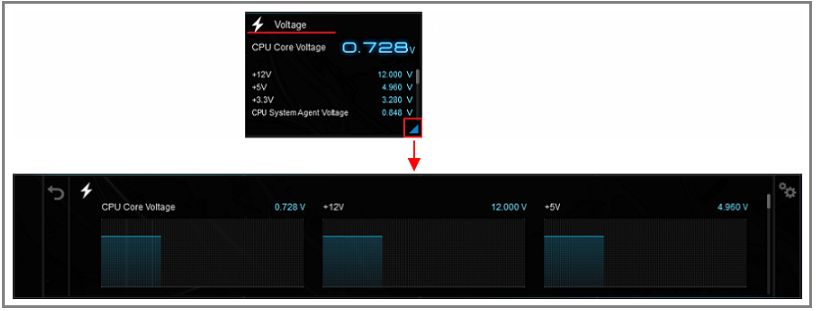 5. Нажмите синий треугольник, чтобы отслеживать различные температуры, такие как CPU, PCH, VRM, PSU и т. д.
5. Нажмите синий треугольник, чтобы отслеживать различные температуры, такие как CPU, PCH, VRM, PSU и т. д. 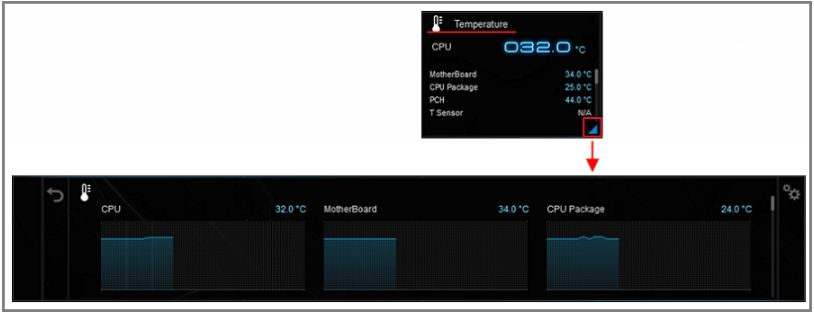
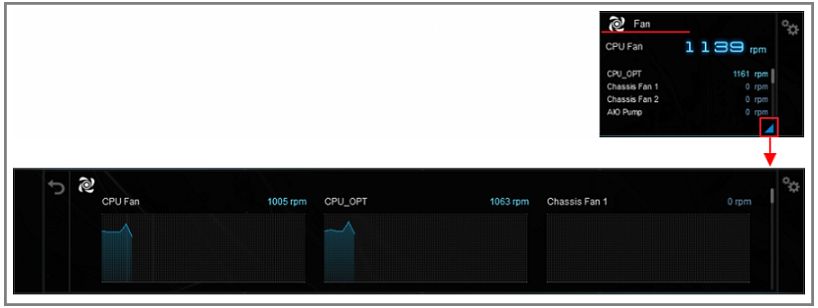 7.
7.
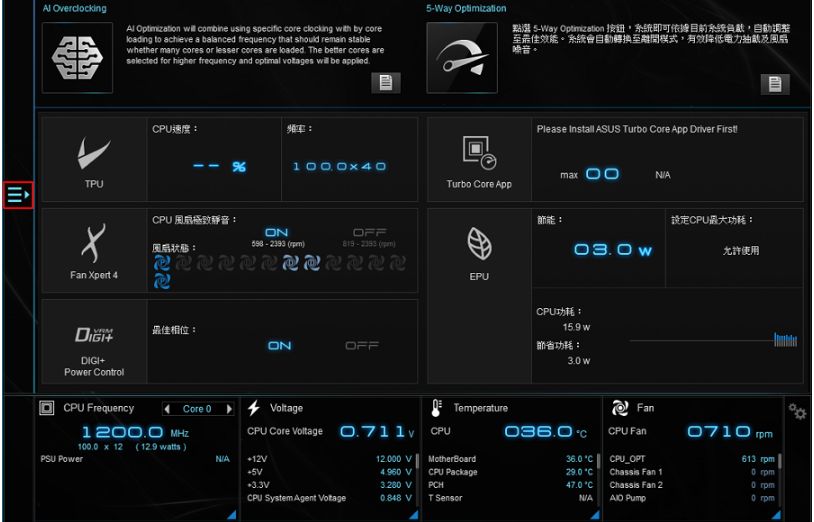 8. Нажмите, чтобы открыть программное обеспечение, список программного обеспечения может отличаться в зависимости от модели платы.
8. Нажмите, чтобы открыть программное обеспечение, список программного обеспечения может отличаться в зависимости от модели платы. 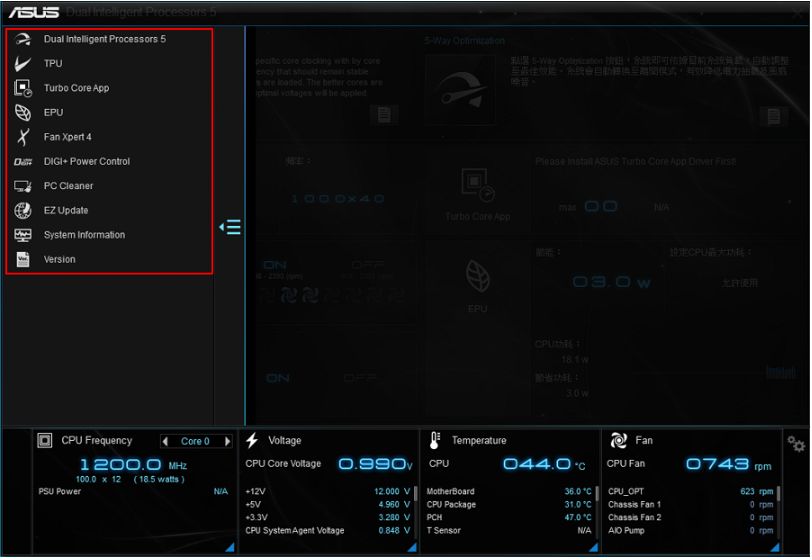 9.
9.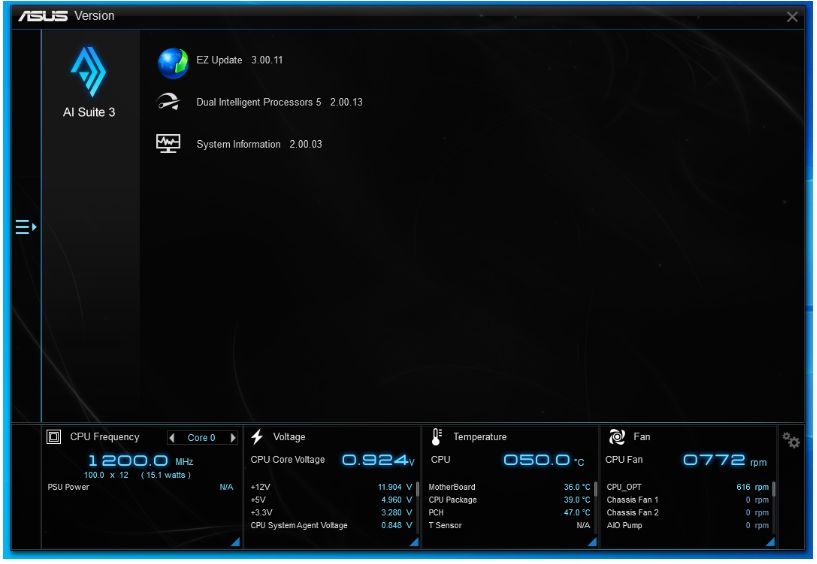 FAQ Q1: Как установить AI Suite 3? A1: Шаг1: Перейдите в Центр Загрузок Asus. Шаг2: Укажите модель вашей материнской платы.
FAQ Q1: Как установить AI Suite 3? A1: Шаг1: Перейдите в Центр Загрузок Asus. Шаг2: Укажите модель вашей материнской платы.  Шаг3: Выберите Драйверы и Утилиты
Шаг3: Выберите Драйверы и Утилиты 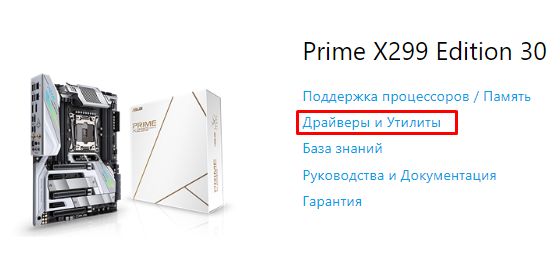 Шаг4.
Шаг4. Шаг5: Извлеките файлы и откройте AsusSetup.
Шаг5: Извлеките файлы и откройте AsusSetup. 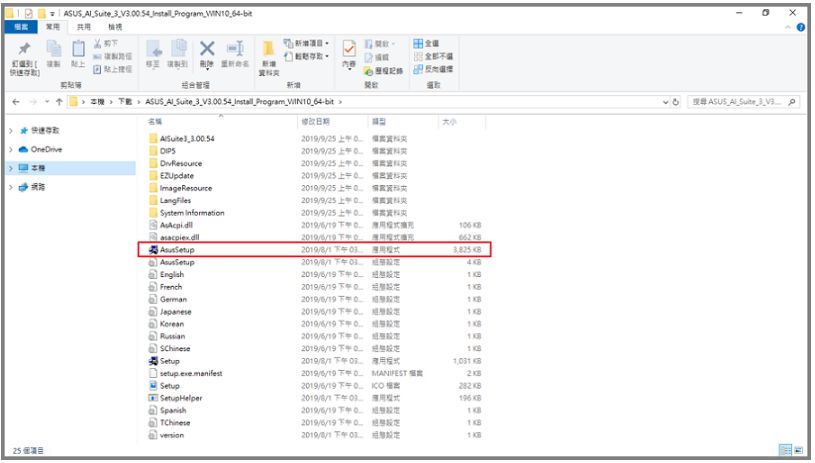 Шаг6: Выберите программу, которую вы собираетесь установить, и нажмите Установить. (Мы рекомендуем вам установить все программы для удобного мониторинга вашей системы.)
Шаг6: Выберите программу, которую вы собираетесь установить, и нажмите Установить. (Мы рекомендуем вам установить все программы для удобного мониторинга вашей системы.) 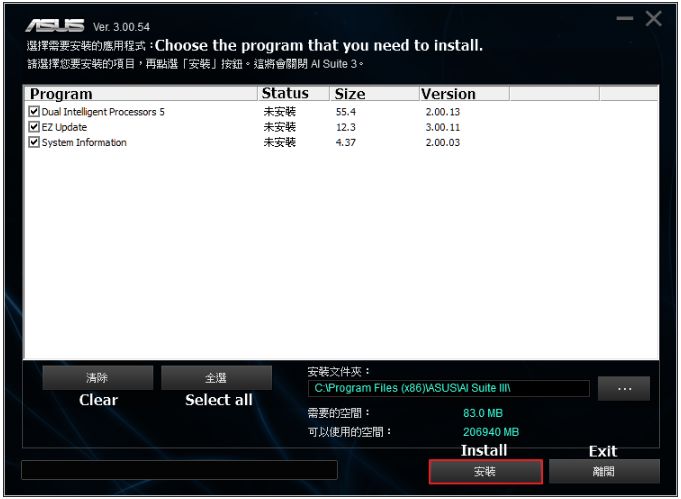 Шаг7: Нажмите OK, когда AI Suite 3 завершит установку.
Шаг7: Нажмите OK, когда AI Suite 3 завершит установку. 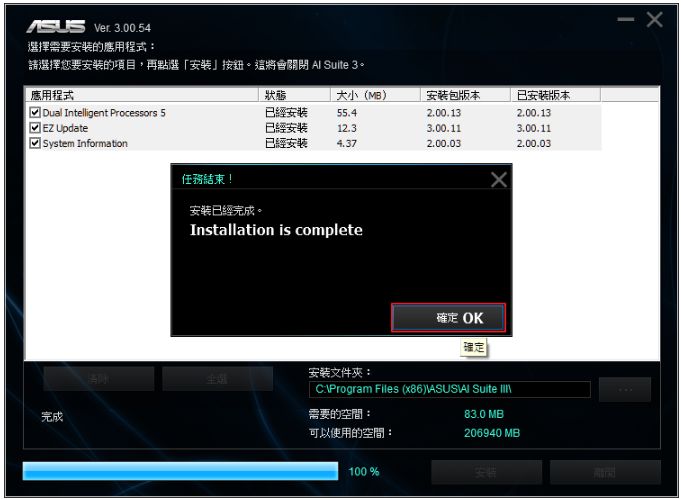 Q2: Как удалить AI Suite 3? A2: Шаг 1. Откройте настройки Windows и нажмите Приложения.
Q2: Как удалить AI Suite 3? A2: Шаг 1. Откройте настройки Windows и нажмите Приложения. 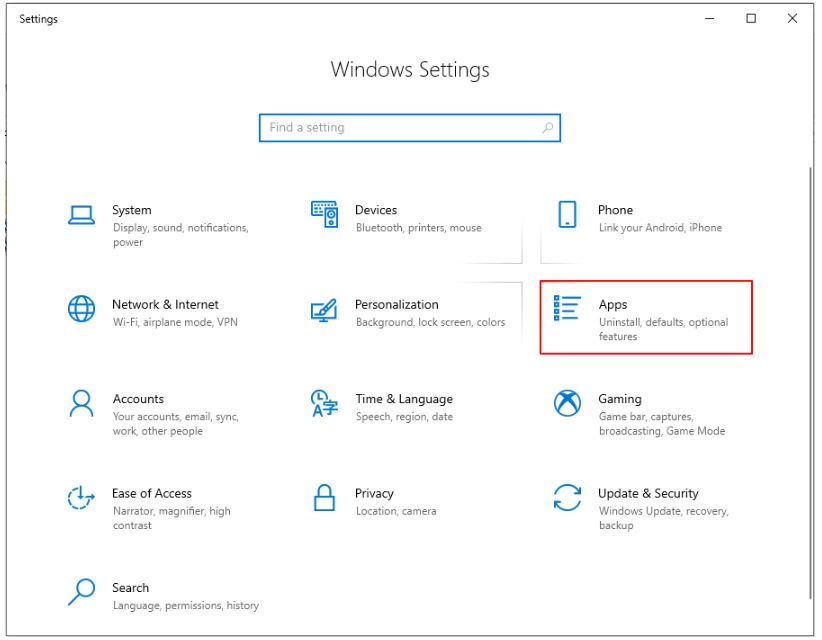
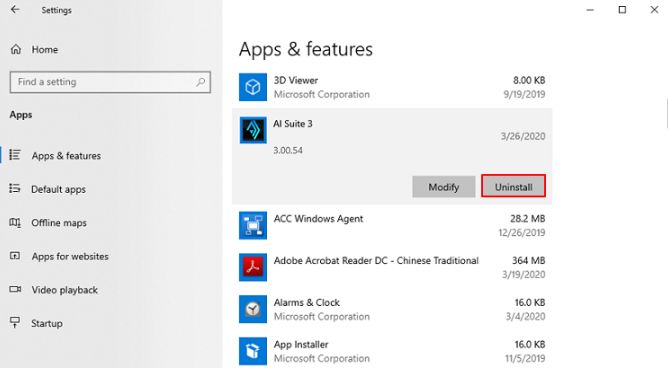 Шаг 3: выберите программу, которую вы собираетесь удалить, и нажмите Удалить.
Шаг 3: выберите программу, которую вы собираетесь удалить, и нажмите Удалить.